Viva Connections เป็นประสบการณ์การใช้งานแอปตราสินค้าใน Microsoft Teams ที่ออกแบบมาเพื่อตอบสนองผู้ใช้ไม่ว่าจะอยู่ที่ใด ตั้งแต่ในสํานักงานไปจนถึงในสาขา และบนเดสก์ท็อปหรือบนอุปกรณ์เคลื่อนที่ Viva Connections มอบเกตเวย์สําหรับประสบการณ์ใช้งานของพนักงาน ด้วยความสามารถในการเรียบเรียงเนื้อหาและเครื่องมือที่องค์กรของคุณต้องการเพื่อทํางานให้เสร็จ เรียนรู้เพิ่มเติมเกี่ยวกับ Viva Connections
แอป Viva Connections แบบกําหนดเองขององค์กรของคุณจะปรากฏเป็นแอปของบริษัทที่มีตราสินค้าในศูนย์แอป Microsoft Teams เมื่อเปิดใช้งานแอป แล้ว ไอคอนองค์กรของคุณจะปรากฏในแถบแอป Teams ใน Microsoft Teams
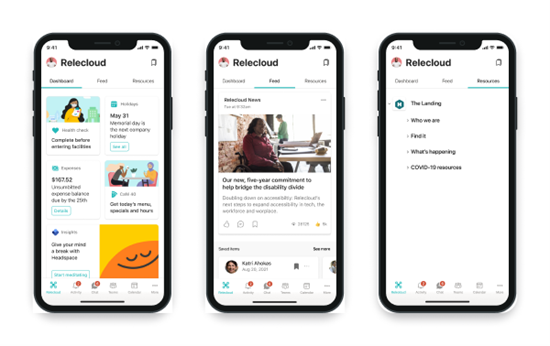
ประสบการณ์การใช้งาน Viva Connections ได้รับการออกแบบมาเพื่อมีส่วนร่วมและเชื่อมต่อองค์กรของคุณ และยึดตามแนวคิดหลักสามอย่าง ได้แก่ แดชบอร์ด ฟีด และทรัพยากร
-
แดชบอร์ด – รวบรวมเครื่องมือที่พนักงานของคุณต้องการไว้ในที่เดียว เพื่อให้เข้าถึงได้อย่างรวดเร็วและง่ายดาย ไม่ว่าพนักงานจะอยู่ในสํานักงานหรือในสาขา
-
ฟีด-รวมการสนทนาจาก Viva Engageข่าว SharePoint และ Stream โดยยึดตามไซต์และชุมชนที่ผู้ใช้ติดตาม
-
ทรัพยากร - สําหรับลูกค้าที่มีไซต์ภายในบ้าน จะแสดงการนําทางส่วนกลางของอินทราเน็ตของคุณจาก แถบแอป SharePoint เพื่อให้สามารถกําหนดเส้นทางที่สอดคล้องกันสําหรับพนักงานของคุณบนแพลตฟอร์มต่างๆ ลูกค้าที่ไม่มีไซต์หน้าแรกสามารถกําหนดลิงก์ใน คอลัมน์ การนําทาง เองได้
หมายเหตุ:
-
จําเป็นต้องมีสิทธิ์ระดับสมาชิก (หรือสูงกว่า) สําหรับประสบการณ์การใช้งานเพื่อเลือกการตั้งค่า
-
จําเป็นต้องมีแดชบอร์ดเพื่อใช้ Viva Connections ในแอป Teams สําหรับอุปกรณ์เคลื่อนที่
-
ไซต์เริ่มต้น SharePoint จะมีหรือไม่ก็ได้
ก่อนเริ่มต้นใช้งาน
ขั้นตอนที่ 1 - กําหนดไซต์เริ่มต้น SharePoint หรือไม่ก็ได้
การใช้ไซต์หลักเป็นตัวเลือกและอาจเหมาะสําหรับองค์กรที่ต้องการขยายประสบการณ์ของพนักงาน เรียนรู้เพิ่มเติมเกี่ยวกับวิธีที่ไซต์หน้าแรกและ Viva Connections ทํางานร่วมกัน
เรียนรู้เพิ่มเติมเกี่ยวกับวิธีการ กําหนดไซต์การติดต่อสื่อสารเป็นไซต์หลัก ในศูนย์การจัดการ SharePoint ยืนยันว่าองค์กรของคุณมีไซต์หลักและเปิดใช้งานการนําทางส่วนกลางก่อนที่จะกําหนดการตั้งค่าแอป Viva Connections สําหรับผู้ใช้ปลายทางใน Microsoft Teams
ขั้นตอนที่ 2 - ตั้งค่าการนําทางส่วนกลางในแถบแอป SharePoint
ลูกค้าที่มีไซต์หน้าแรกยังต้องเปิดใช้งานและกําหนดการนําทางส่วนกลางของ SharePoint เอง องค์ประกอบที่สําคัญอย่างหนึ่งในการใช้ประโยชน์จากค่า Viva Connections แบบเต็มคือการตรวจสอบให้แน่ใจว่าคุณได้ตั้งค่าการนําทางส่วนกลางในแถบแอป SharePoint แล้ว ลิงก์อินทราเน็ตและทรัพยากรที่ปรากฏในการนําทางส่วนกลางจะได้รับการสืบทอดในส่วนการนําทางของประสบการณ์ใช้งานเดสก์ท็อปและในแท็บ ทรัพยากร ของประสบการณ์การใช้งานอุปกรณ์เคลื่อนที่ Viva Connections
หมายเหตุ: คุณต้องเป็นเจ้าของไซต์ (หรือสูงกว่า) ของไซต์หลักเพื่อแก้ไขการนําทางส่วนกลาง
ขั้นตอนที่ 3 - ตั้งค่าแดชบอร์ด
แดชบอร์ดคือประสบการณ์การเริ่มต้นสําหรับแอป Viva Connections สําหรับอุปกรณ์เคลื่อนที่ใน Teams แดชบอร์ด Viva Connections ช่วยให้เข้าถึงข้อมูลและงานที่เกี่ยวข้องกับงานได้อย่างรวดเร็วและง่ายดาย เนื้อหาบนแดชบอร์ดสามารถกําหนดเป้าหมายให้กับผู้ใช้ตามบทบาท ตลาด และฟังก์ชันงานที่เฉพาะเจาะจงได้
เลือกการตั้งค่าสําหรับแอป
ตรวจสอบว่าอินสแตนซ์ของ Viva Connections ขององค์กรของคุณจะถูกปักหมุดไว้ล่วงหน้าหรือติดตั้งไว้ล่วงหน้าในแอป Teams โดยอัตโนมัติหรือไม่
หมายเหตุ:
-
จําเป็นต้องมีสิทธิ์ระดับสมาชิก (หรือสูงกว่า) ในไซต์แดชบอร์ดเพื่อเลือกการตั้งค่าแอป
-
คุณสามารถเลือกได้ แต่ขอแนะนําเป็นอย่างยิ่งให้คุณติดตั้งล่วงหน้าและปักหมุด Viva Connections เวอร์ชันขององค์กรของคุณไว้ล่วงหน้าสําหรับผู้ใช้
ถ้าคุณได้ปักหมุดแอปสําหรับผู้ใช้ของคุณไว้ล่วงหน้าด้วยนโยบายการตั้งค่าแอป Teams
หากแอปถูกปักหมุดไว้ล่วงหน้าแล้วสําหรับผู้ใช้ แอปจะปรากฏโดยอัตโนมัติในแถบแอป Microsoft Teams ของผู้ใช้บน iOS และ Android เรียนรู้เพิ่มเติมเกี่ยวกับการจัดการนโยบายการตั้งค่าใน Microsoft Teams

ถ้าคุณไม่ได้ปักหมุดแอปสําหรับผู้ใช้ของคุณไว้ล่วงหน้าด้วยนโยบายการตั้งค่าแอป Teams
ถ้าคุณไม่ได้ปักหมุดแอปไว้ล่วงหน้าผ่านนโยบาย ผู้ใช้จะต้องค้นหาและติดตั้ง Viva Connections จากแอปพลิเคชัน Teams บนเดสก์ท็อปก่อน
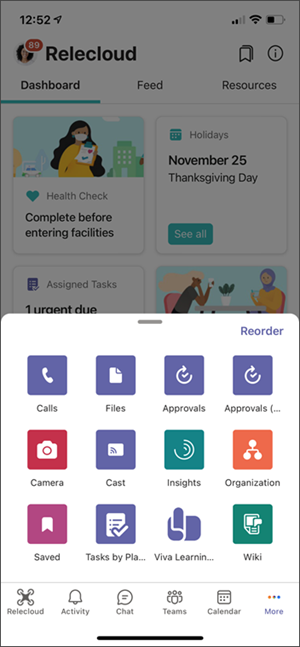
-
เปิดใช้แอป Store จากแถบแอป Teams และค้นหาแอปใน Store ของคุณ ค้นหาชื่อแอปแบรนด์ใหม่ที่กําหนดโดยผู้ดูแลระบบ Teams เมื่อตั้งค่าแอป Viva Connections ในศูนย์การจัดการ Teams
-
เมื่อพบแอปผู้ใช้สามารถ ติดตั้งและปัก หมุดแอปนั้นบนแถบแอป (หากคุณอนุญาตการปักหมุดแอปโดยผู้ใช้ในผู้เช่าของคุณ)
-
เมื่อติดตั้งจากเดสก์ท็อป Teams แล้ว แอปจะพร้อมใช้งานสําหรับผู้ใช้จากแอป Teams สําหรับอุปกรณ์เคลื่อนที่ หากไม่ปรากฏในสี่แอปแรกในถาดสามารถพบได้โดยการแตะ ( ... ) จุดไข่ปลา แอปยังสามารถจัดลําดับใหม่ให้ปรากฏในแอปเริ่มต้น 5 แอปแรกใน Teams โดยการเลือก จัดลําดับใหม่










